정부24엔 없는 '신분증 사본 발급', 가장 안전한 방법은?
아, 맞다! 이력서랑 같이 제출해야 하는 신분증 사본! 깜빡하고 있었네요.
예전에는 급하게 PC방에 가서 스캔하거나, 스캐너 있는 친구 집까지 달려갔던 기억이 나는데... 여러분도 이런 경험 한 번쯤 있으시죠?
디지털 시대인 요즘, 신분증 사본은 더 자주 필요해졌지만 의외로 정확한 방법을 모르는 분들이 많더라고요. 😊
'신분증 사본 발급'의 오해와 진실 🤔
가장 먼저, 많은 분들이 헷갈려하시는 부분을 짚고 넘어가야 해요. 바로 '신분증 사본 발급'이라는 말인데요. 사실 주민등록등본이나 가족관계증명서처럼 정부 사이트에서 '발급'받는 공식적인 신분증 사본 파일은 존재하지 않아요.
우리가 기관에 제출하는 신분증 사본은 '발급'이 아니라, 내가 가진 실물 신분증을 스캔하거나 사진을 찍어 '제작'하는 개념이랍니다.
그래서 정부24나 다른 관공서 사이트를 아무리 찾아봐도 발급 메뉴가 없는 거죠. 이제부턴 헤매지 마세요!
신분증 사본은 내가 직접 '만드는' 자료입니다. 따라서 어떻게 만드느냐에 따라 효력이 달라질 수 있으니, 오늘 알려드리는 정확한 방법을 꼭 숙지해주세요.
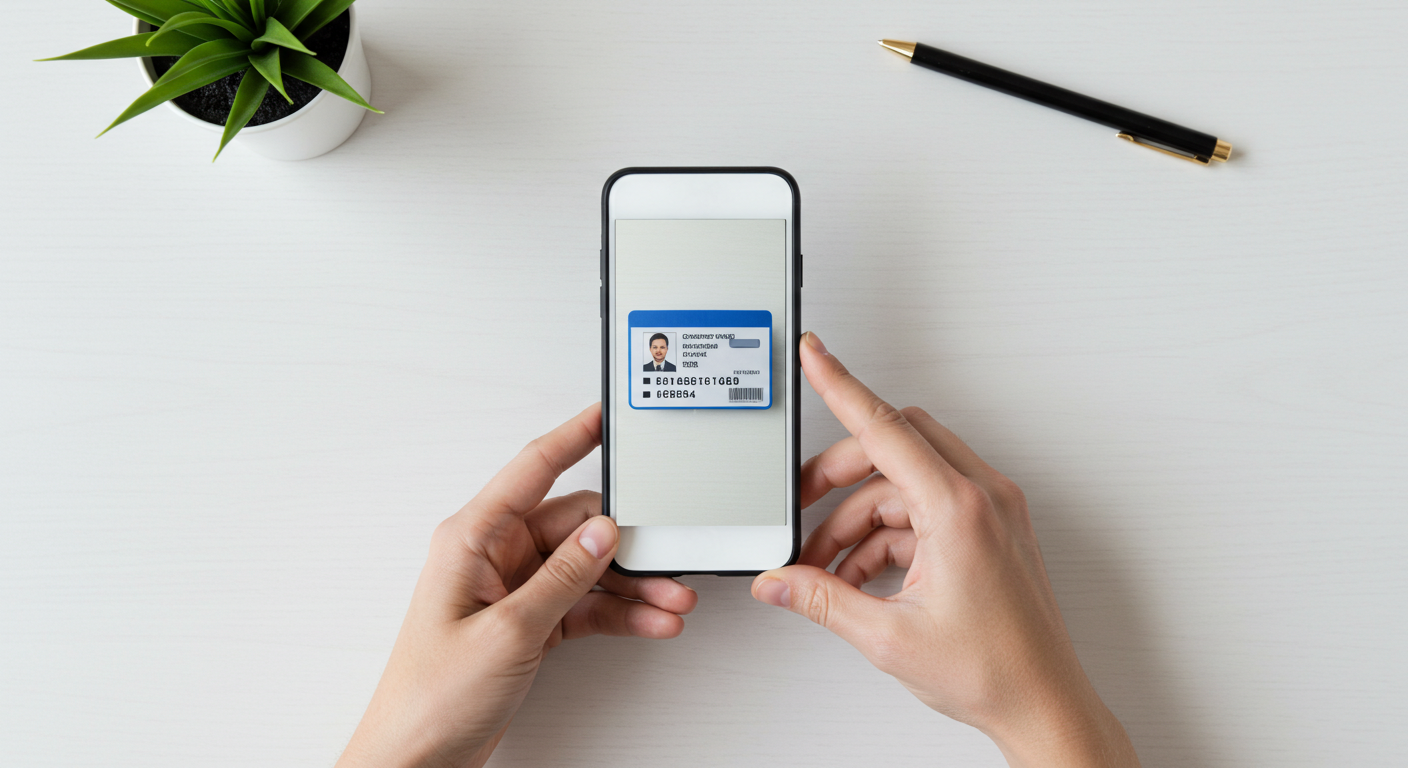
가장 확실한 신분증 사본 만들기 📸
신분증 사본을 만드는 방법은 크게 두 가지, 스캔과 촬영이 있습니다. 어떤 방법이든 핵심은 '원본처럼 선명하고 왜곡 없이' 만드는 거예요.
1. 스캐너 활용하기 (Best!)
가장 깔끔하고 선명한 사본을 얻을 수 있는 최고의 방법입니다.
요즘은 가정용 복합기나 스마트폰 스캔 앱도 성능이 아주 뛰어나죠.
스캔 앱을 사용하면 촬영과 동시에 PDF로 변환되어 제출하기도 편리해요.
2. 스마트폰으로 촬영하기 (Good!)
스캐너가 없다면 스마트폰 카메라로도 충분해요.
단, 몇 가지 규칙을 지켜야 제출처에서 "다시 찍어오세요"라는 말을 피할 수 있습니다.
- 밝은 곳에서 찍기: 그림자가 생기지 않도록 조명 바로 아래는 피하고, 전체적으로 빛이 고른 곳에서 촬영하세요.
- 수평으로 찍기: 신분증을 바닥에 두고, 스마트폰을 최대한 수평으로 맞춰 위에서 아래로 찍어야 왜곡이 없습니다.
- 빛 반사 피하기: 신분증의 홀로그램이나 비닐 코팅 때문에 빛이 반사될 수 있어요. 각도를 살짝 조절해 빛 반사가 없는 지점을 찾으세요.
- 초점 맞추기: 화면을 터치해 글자가 선명하게 보이도록 초점을 정확히 맞춰주세요.
| 구분 | 좋은 예 (O) | 나쁜 예 (X) |
|---|---|---|
| 선명도 | 모든 글자가 명확하게 보임 | 흔들리거나 초점이 안 맞음 |
| 각도 | 정면에서 촬영해 왜곡 없음 | 비스듬히 찍어 형태가 찌그러짐 |
| 빛 | 그림자와 빛 반사 없음 | 조명이나 그림자가 정보를 가림 |
신분증 사본에서 가장 중요한 것은 '개인정보 보호'입니다. 아래에서 설명할 마스킹(가리기) 작업을 절대 잊지 마세요. 개인정보보호법에 따라 타인의 주민등록번호를 수집하는 것은 불법이며, 유출 시 큰 피해로 이어질 수 있습니다.
개인정보 보호, 이렇게 하세요! 🔒
단순히 신분증을 복사해서 제출하면 끝이라고 생각하면 안 돼요. 여러분의 소중한 개인정보를 스스로 지켜야 합니다.
📝 필수 마스킹 항목
제출처에서 특별히 요청하지 않는 이상, 아래 정보는 반드시 가려서 보내는 것이 안전합니다.
- 주민등록번호 뒷 7자리 (가장 중요!)
- 운전면허증의 경우, 면허 번호
- 여권의 경우, 여권 번호
- 발급일자 (요청이 없는 경우 가리는 것을 권장)
방법: 포스트잇이나 종이로 해당 부분을 가리고 촬영하거나, 그림판이나 사진 편집 앱의 '도형' 또는 '브러시' 기능으로 깔끔하게 지워주세요.
신분증 사본 핵심 요약
자주 묻는 질문 ❓
이제 신분증 사본 때문에 당황할 일 없으시겠죠?
오늘 알려드린 방법으로 5분 만에 안전하고 깔끔하게 신분증 사본을 만들어 보세요!